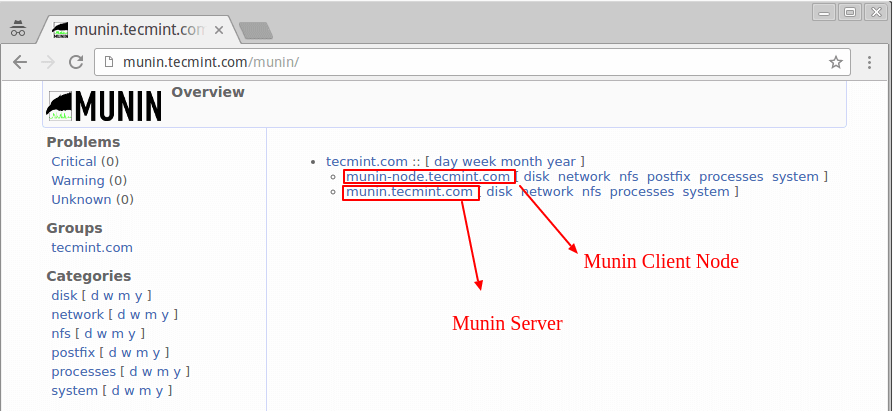
VPS サーバーに異常があることが判明した場合、通常はサーバー ログから分析して、「ルール」に従っていない IP ソースがあるかどうかを確認できます。たとえば、ngxtop や GoAccess などのサーバー ログ分析ツールを使用して、統計ログ内の IP ソース、接続数、エラー リクエスト、ブラウザ、トラフィック帯域幅などを分析できます。
同時に、一部の複雑なWebサイトアプリケーションでは、サーバーのネットワークトラフィックから異常の原因を分析することもできます。この記事では、ntopng と Munin という 2 つの非常に実用的なサーバー ネットワーク トラフィック監視ツールを紹介します。 ntopng は、NTOP の新世代バージョンです。NTOP の元の公式バージョンは現在更新されていません。新しい ntopng は、ネットワーク データ送信の監視とネットワーク障害のトラブルシューティングに非常に強力です。
ntopng は、ネットワーク トラフィックを分析して、ネットワーク上のさまざまな問題を特定します。また、ネットワークが突然遅くなった場合、Ntop によって傍受されたデータ パケットを通じて、どのタイプのデータ パケットが大量のデータを占めているかを判断することもできます。帯域幅の量、データ パケットの送信時間、データ パケット送信の遅延、データ パケットの送信元アドレスなど。
もう 1 つの優れたサーバー監視ツールである Munin は、RRD ツールと同様の優れたシステム監視ツールで、ディスク、ネットワーク、プロセス、システム、ユーザーなどのさまざまなシステム パフォーマンス情報を提供します。この情報は HTML Web ページを生成します。 、Web ページから直接さまざまな監視データを参照できるため、Munin はマスター/スレーブ モードの監視もサポートしています。
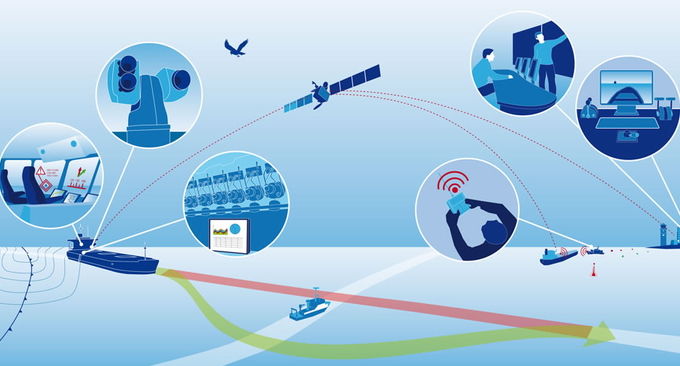
草の根ウェブマスターとして、特定のウェブマスター ツールをマスターすることは非常に役立ちます。特にサーバーが「攻撃」に遭遇した場合、これらの「鋭利なツール」は防御機能を発揮できます。
- サーバー ログ分析ツール: ngxtop および GoAccess - 例外の原因を迅速に見つけるためのリアルタイム監視と視覚的管理
- Smokinging のインストールと構成 - 無料のオープンソース ネットワーク パフォーマンス監視ツールのビジュアルなマスター/スレーブ展開
- 3 つのコマンド ツール Rsync、SCP、Tar-quick ソリューションによる VPS リモート Web サイトの再配置とデータ同期
1. ntopngのインストールと使い方
1.1 インストール前の準備
公式ウェブサイト:
- HTTP://wuwuwu.yeartop.org/
Ubuntu 16.04 をデモンストレーションとして使用し、インストールを開始する前にアップグレードします。
sudo apt-get update -y
sudo apt-get upgrade -y
sudo shutdown -r now
1.2 Ntopng をインストールする
コマンドを使用して直接インストールするだけです。
sudo apt-get install ntopng
1.3 Ntopng を構成する
設定ファイルは、/etc/ntopng.conf にあります。
sudo vim /etc/ntopng.conf
必要に応じて構成を変更します。
# DO NOT REMOVE the following option, required for daemonization.
-e=
# * Interfaces to sniff on: one interface per line, prefix with -i=
# If none is specified, ntopng will try to auto-detect the best interface.
-i=eth0
# * Port on which ntopng will listen for the web-UI.
-w=3000
設定ファイルを保存し、ntopng を再起動します。
sudo systemctl restart ntopng
ntopng には多くのオプションも用意されており、ntopng -h を使用して以下を表示できます。
sudo ntopng -h
1.4 オープンポート
たとえば、上記で 3000 が使用されている場合は、ファイアウォール ルールに次の内容を追加する必要があります。
sudo ufw allow 3000
1.5x2Ntopng使用
ブラウザを開き、IP+ポート番号にアクセスすると、Ntopng ログイン インターフェイスが表示されます。デフォルトのユーザー名 admin とパスワード admin を使用してログインします。
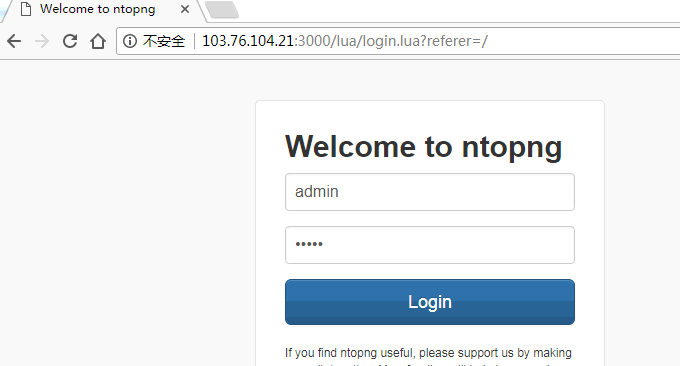
Ntopng は非常に美しいネットワーク トラフィック グラフを提供します。
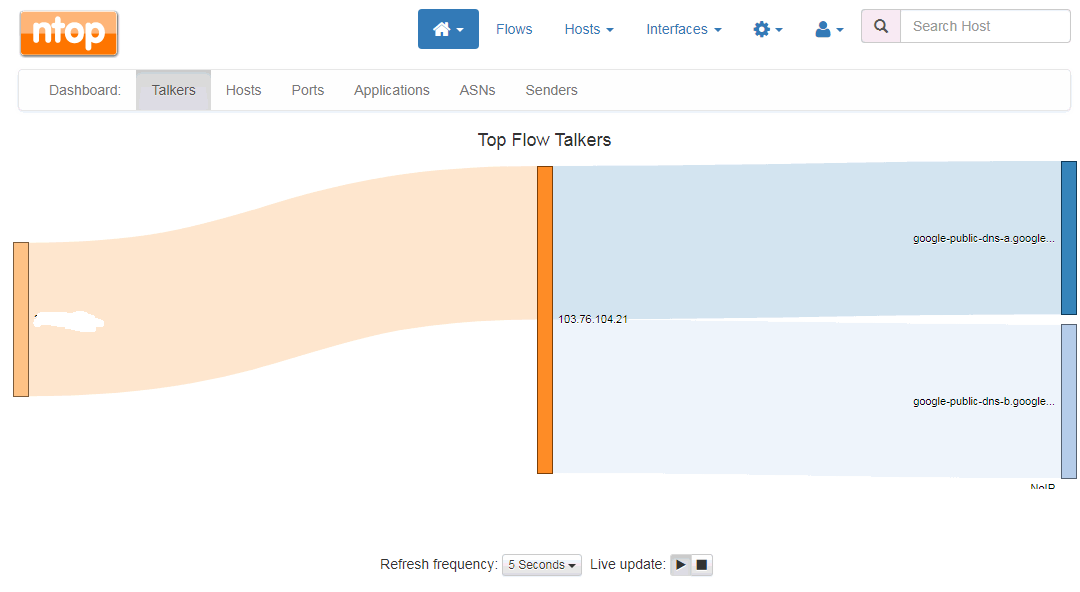
クリックすると、IP アドレス、アップロードおよびダウンロードの速度、プロトコル、プロセスなどを含むリアルタイムの接続データ分析が表示されます。

Ntopng には、IP アドレス、ネットワーク接続クライアント、オペレーティング システム、Mac アドレスなどに基づいてリストされたトラフィック分析グラフなど、選択できる豊富なグラフもあります。
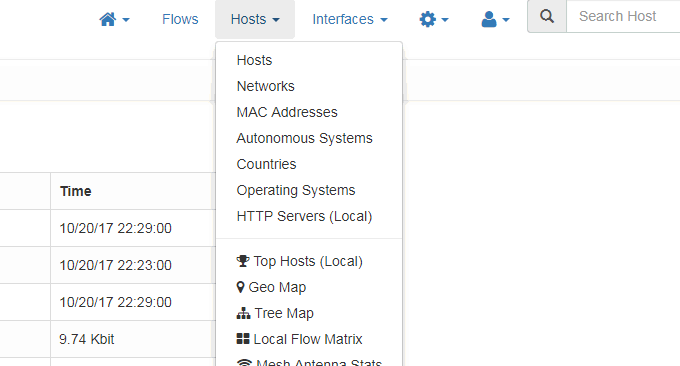
特定の接続に興味がある場合は、クリックして詳細表示ページに入ることができます。ここで、Ntopng は、時間、プロトコル、アップロード、ダウンロード、Mac など、現在の IP 接続サーバーの詳細情報を表示します。 (拡大するにはクリックしてください)

Ntopng には、ポート占有統計などの一般的な統計概要もいくつかあります。
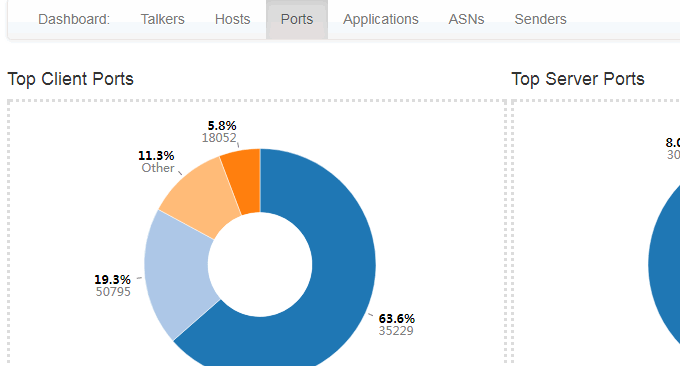
アプリケーション統計の概要もあります。
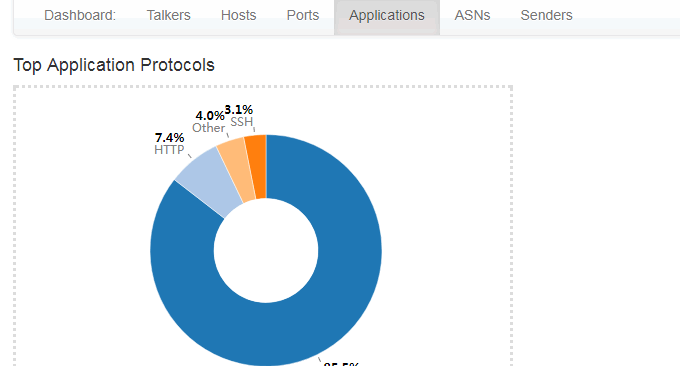
また、リアルタイムのトラフィック統計を含む、5 分から 1 年までの範囲の時間に基づくネットワーク カード トラフィックの統計と概要も提供します。表示したいタイムラインをクリックするだけです。 (拡大するにはクリックしてください)
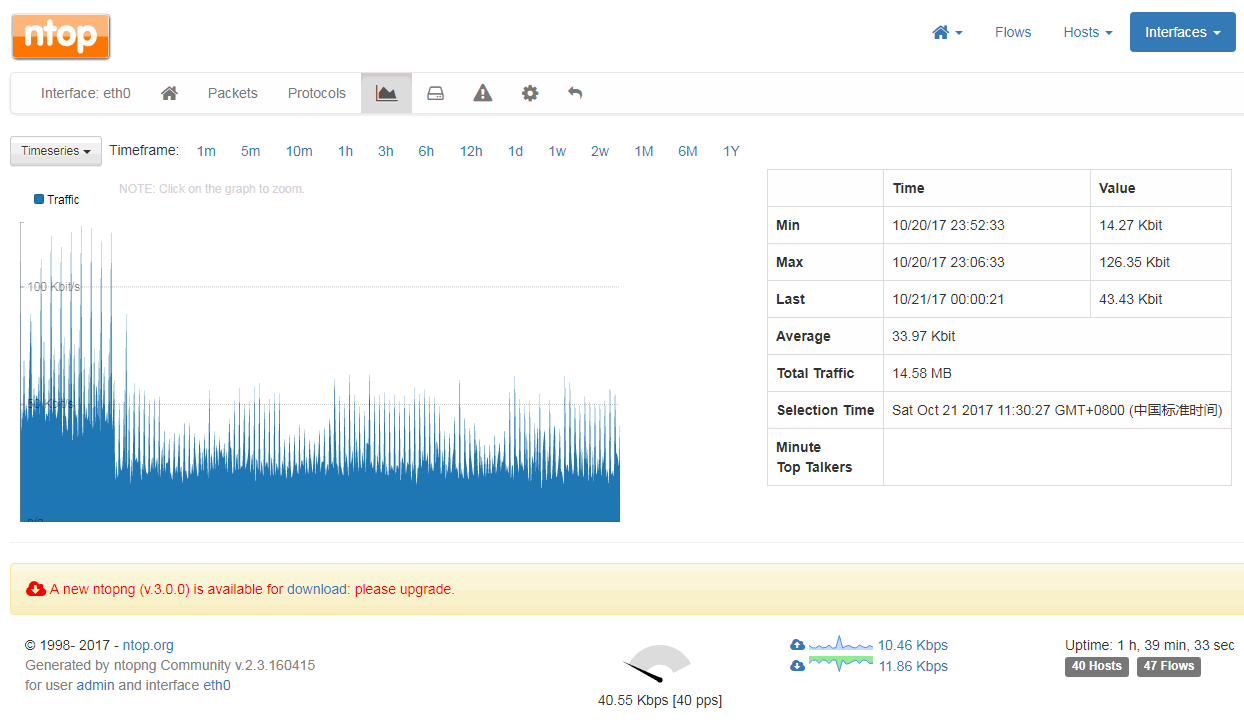
2. Muninのインストールと使い方
公式ウェブサイト:
- HTTP://木你-monitoring.org/
2.1 Munin をすばやくインストールする
サーバーが Web 環境で構成されている場合、Debian または Ubuntu システムの場合は Munin をインストールするだけです: apt-get install munin munin-node (Redhat または CentOS システムの場合)。 : yum install munin munin-node。
次に、munin のメイン設定ファイル /etc/munin/munin.conf を開きます。 htmldir /var/www/munin は、Web アクセス用のパスです。これらのパスは、Web アクセスが使用できる場所に直接指定できます。
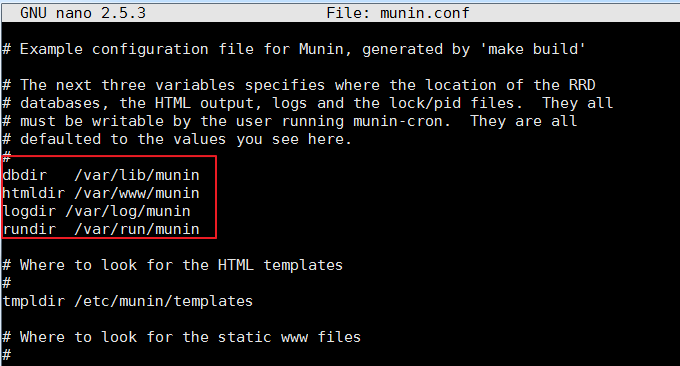
Web アクセス ディレクトリを指定した後、ディレクトリのアクセス許可を munin に設定する必要があります。そうしないと、munin はデータを書き込むことができません。コマンド: chown -R munin:munin /home/wwwroot/monin
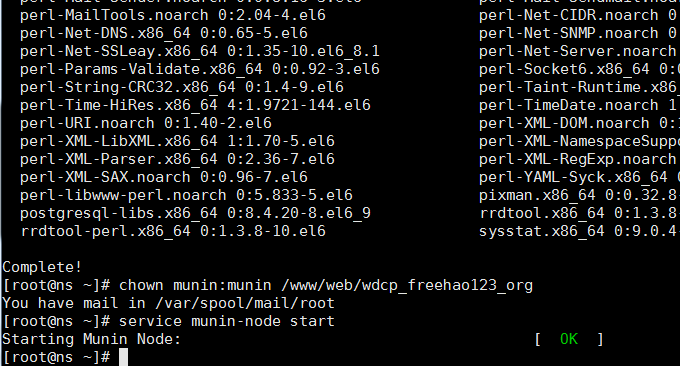
最後に、30 分ほど待って Web サイトを開くと、munin のモニタリング チャート データが表示されます。
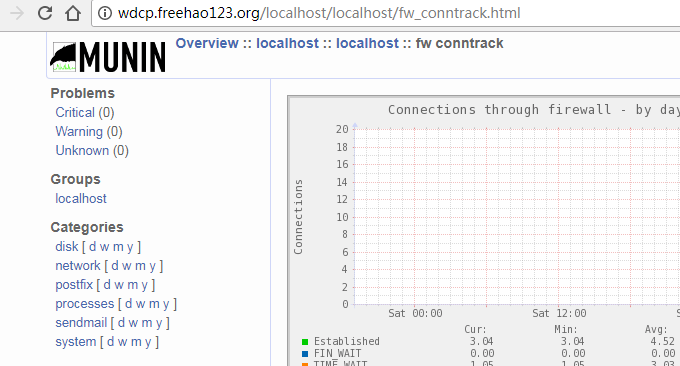
2.2 Munin を手動でインストールする
LNMP や Oneinstack などの Web 環境がインストールされていない場合は、Apache と Munin を手動でインストールできます。ここでは、CentOS と Fedora をデモンストレーションとして使用します。
2.3 EPEL リポジトリのインストール
次のコマンドを使用してインストールします。
RHEL/CentOS 7
------------------ RHEL/CentOS 7 - 64-Bit ------------------ # wget http://dl.fedoraproject.org/pub/epel/7/x86_64/e/epel-release-7-9.noarch.rpm # rpm -ivh epel-release-7-9.noarch.rpm
RHEL/CentOS 6
------------------ RHEL/CentOS 6 - 32-Bit ------------------ # wget http://download.fedoraproject.org/pub/epel/6/i386/epel-release-6-8.noarch.rpm # rpm -ivh epel-release-6-8.noarch.rpm ------------------ RHEL/CentOS 6 - 64-Bit ------------------ # wget http://dl.fedoraproject.org/pub/epel/6/x86_64/epel-release-6-8.noarch.rpm # rpm -ivh epel-release-6-8.noarch.rpm
RHEL/CentOS 5
------------------ RHEL/CentOS 5 - 32-Bit ------------------ # wget http://download.fedoraproject.org/pub/epel/5/i386/epel-release-5-4.noarch.rpm # rpm -ivh epel-release-5-4.noarch.rpm ------------------ RHEL/CentOS 5 - 64-Bit ------------------ # wget http://download.fedoraproject.org/pub/epel/5/x86_64/epel-release-5-4.noarch.rpm # rpm -ivh epel-release-5-4.noarch.rpm
インストール後、アップグレードします。
------------------ On RHEL and CentOS Only ------------------ # yum -y update
2.4 Apache をインストールする
Munin では、静的 HTML アクセスを提供するために Apache または Nginx が必要です。例として Apache をインストールしてみましょう。
------------------ On RHEL, CentOS and Fedora ------------------ # yum install httpd ------------------ On Fedora 22+ Releases ------------------ # dnf install httpd
Apache をインストールしたら、起動時に自動的に起動するように設定します。
------------------ On RHEL, CentOS and Fedora ------------------ # service httpd start # chkconfig --level 35 httpd on ------------------ On RHEL/CentOS 7 and Fedora 22+ ------------------ # systemctl enable httpd # systemctl start httpd
2.5 Munin と Munin-Node をインストールする
次のコマンドを使用して、Munin と Munin-Node を直接インストールします。
------------------ On RHEL, CentOS and Fedora ------------------ # yum -y install munin munin-node ------------------ On Fedora 22+ Releases ------------------ # dnf -y install munin munin-node
Munin がインストールされたら、Munin 構成ファイルの編集を開始できます。以下は Munin 関連の機能のディレクトリです。
/etc/munin/munin.conf : Munin 設定ファイル。
/etc/cron.d/munin: Munin タイミング ファイル。
/etc/httpd/conf.d/munin.conf : Munin Apache 設定ファイル。
/var/log/munin : Munin のログ。
/var/www/html/munin : Munin Web ディレクトリ。
/etc/munin/munin-node.conf : Munin スレーブノード設定ファイル。
/etc/munin/plugins.conf : Munin プラグイン設定ファイル。
最後に、Munin を再起動し、起動時に自動的に起動するように設定します。
------------------ On RHEL, CentOS and Fedora ------------------ # service munin-node start # chkconfig --level 35 munin-node on ------------------ On RHEL/CentOS 7 and Fedora 22+ ------------------ # systemctl enable munin-node # systemctl start munin-node
ブラウザを開くと、Munin によって監視されているデータ チャートが表示されます。
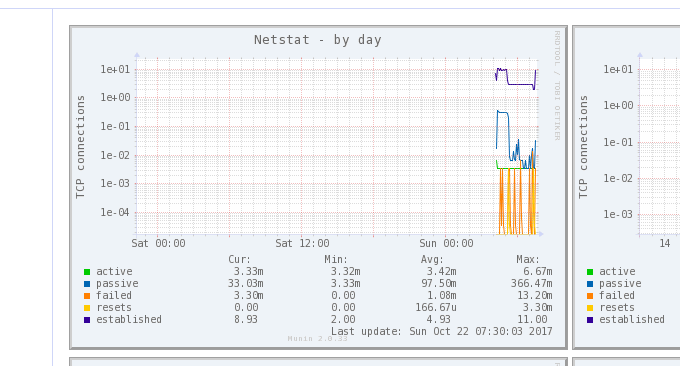
2.6 Munin は複数のサーバーのステータスを監視します
他の VPS ホストを入力します。munin-node をインストールするだけです。
# yum install munin-node # dnf install munin-node [On Fedora 22+ versions] # apt-get install munin-node [On Debian based systems]
次に、/etc/munin/munin-node.conf を開き、munin ホストサーバー IP を追加します。
# vi /etc/munin/munin-node.conf
Munin メイン サーバーの IP が 192.168.0.103 で、形式が次のとおりであると仮定します。
# A list of addresses that are allowed to connect. allow ^127.0.0.1$ allow ^::1$ allow ^192.168.0.103$
munin クライアントを再起動します。
------------------ On RHEL, CentOS and Fedora ------------------ # service munin-node start # chkconfig --level 35 munin-node on ------------------ On RHEL/CentOS 7 and Fedora 22+ ------------------ # systemctl enable munin-node # systemctl start munin-node
Munin メインサーバーを開きます: /etc/munin/munin.conf クライアント ノード (主に名前と IP アドレス) を追加します。
# a simple host tree [munin.wzfou.com] address 127.0.0.1 use_node_name yes [node.wzfou.com] address 192.168.0.15 use_node_name yes
最後に、munin サーバーを再起動し、http://munin.wzfou.com/munin を開いて、マスター ノードとスレーブ ノードの監視データ チャートを確認します。
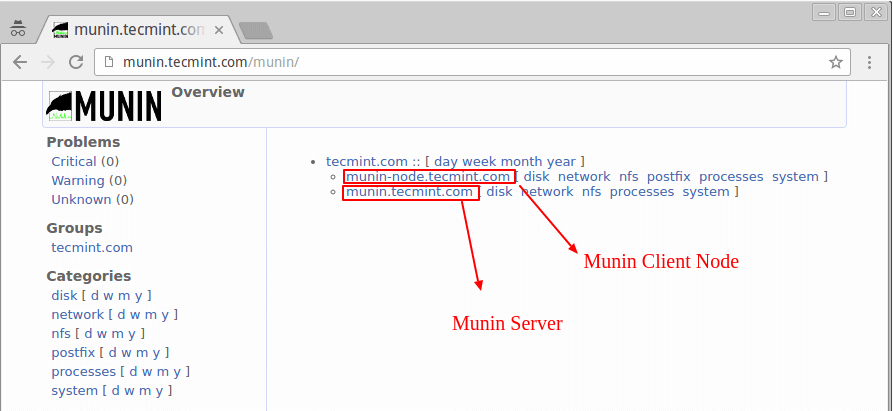
3. まとめ
Ntopng と Munin は両方とも非常に優れたネットワーク監視ツールです。どちらもオンライン ブラウジング用のグラフを生成できますが、Ntopng はそれぞれ独自の焦点を当てており、Ntopng でネットワークを監視することもできます。 . クライアントからのさまざまな情報を接続し、ネットワーク攻撃の分析に非常に役立ちます。
Muninは、ネットワークトラフィックなどの情報を取得できるだけでなく、ハードディスク容量、IO読み書き、CPU使用率、メモリ使用率など、さまざまな情報を確認できる総合的なサーバーパフォーマンス監視プラットフォームと言えます。サーバーモニターのオールラウンドな使用に適しています。 Munin によって生成されたデータ チャートを公開したくない場合は、Apache を使用してアクセス パスワードを設定できます。
